数据透视表又一神技能——简单的操作就能完成复杂的中国式排名,还有套路
- 2018-12-06 11:27:47 0 0
今天,小必给大家讲的是如何使用数据透视表来做中国式排名?
中国式名,也就是相同的名次不占用其他的名次,如有五个有排名,其中第二名与第三名排名是并列的,那么排名的结果为:第1名,第2名,第2名,第3名,第4名。
如下图所示是某一次考试成绩的分数,现在要求进行排名,同名次不占用其他名次。

Step-1:选中数据区域,依次单击【插入】-【数据透视表】-【现有工作表】,并且选择存放的区域,如下图所示:
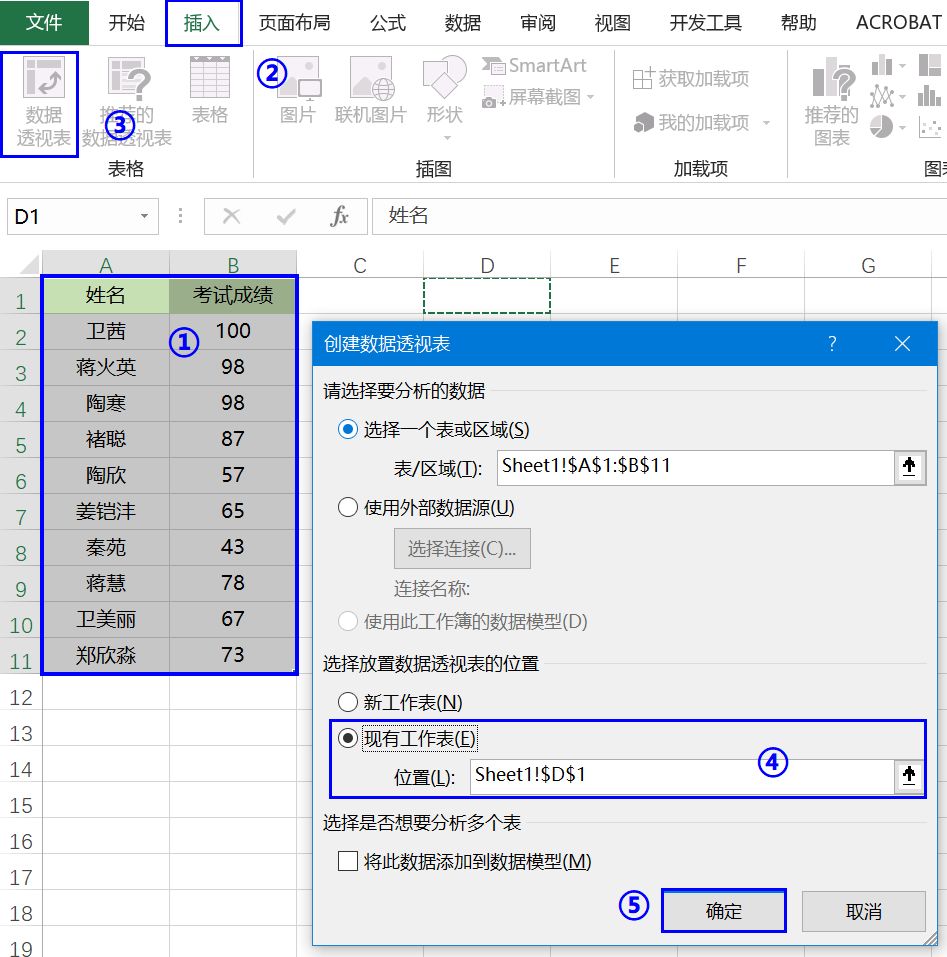
Step-2:将“姓名”字段拖放到行字段里,将“成绩”字段拖放到数值,然后再一次将“成绩”字段拖放数值,显示方式选择求和,并且取消合计,如下图所示:
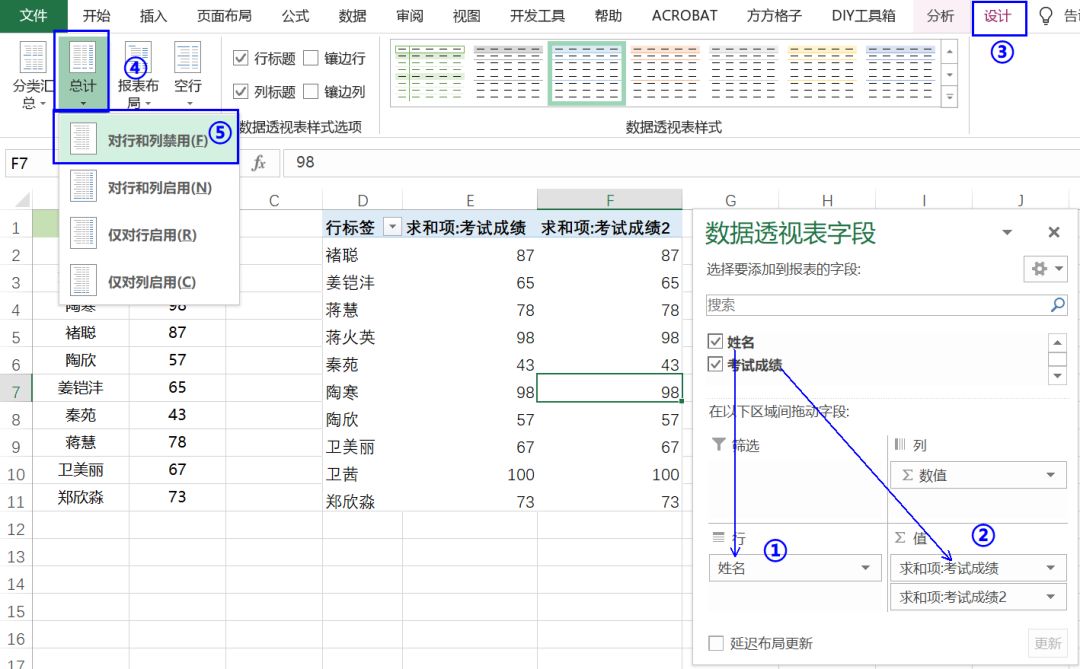
Step-3:右键单击“考试成绩2”的任意一个数值,点击【值显示方式】,然后单击【降序排列】,在弹出的对话框中单击【确定】,如下图所示:
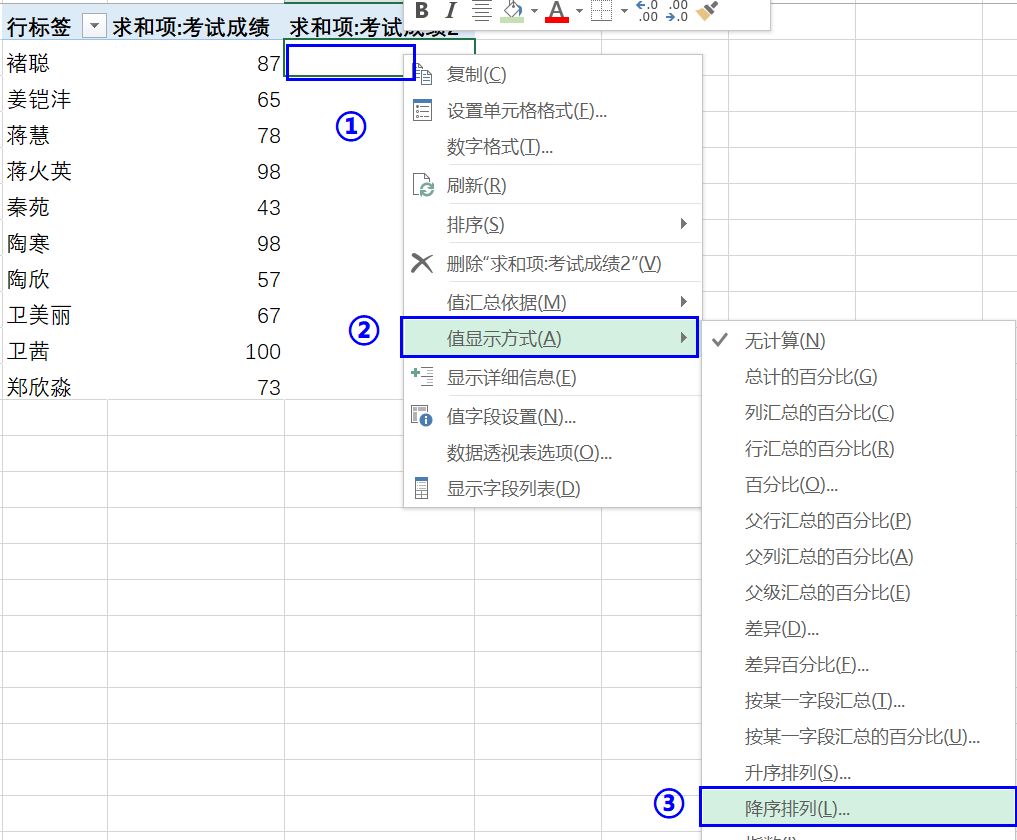
Step-4:修改透视表的标题名称,最后完成排名,如下图所示:
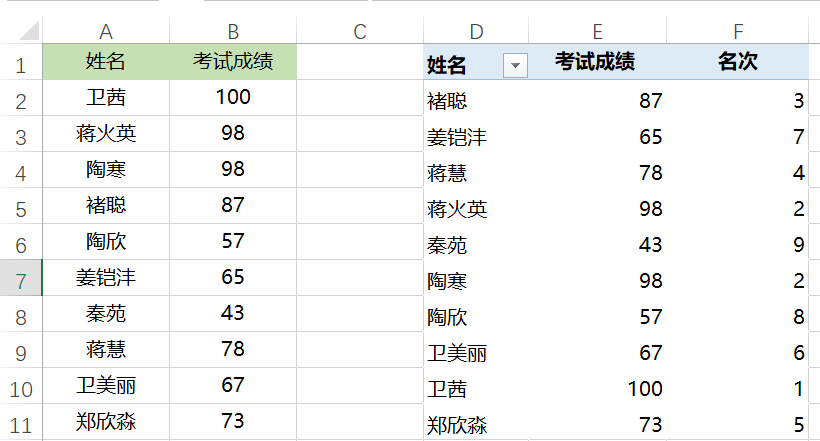
拓展:那么对于上图公式是怎么样完成的呢?这里有必要还是给大家讲一下!
在C2单元格中输入公式:
=SUMPRODUCT((B2<$B$2:$B$11)/COUNTIF($B$2:$B$11,$B$2:$B$11))+1
如下图所示:
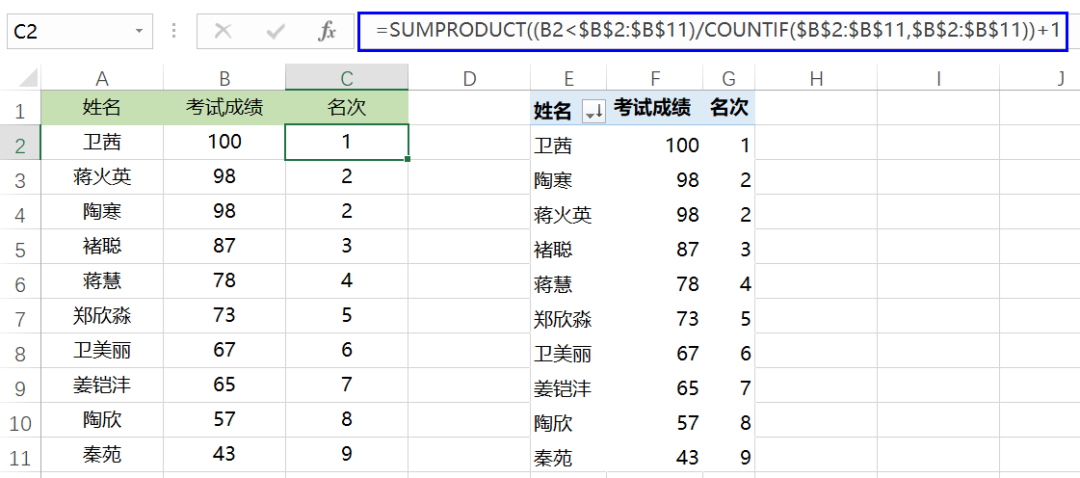
套路:
=SUMPRODUCT((排名目标值<排名目标区域)/COUNTIF(排名目标区域,排名目标区域))+1
Excel都有这么酷的功能了,你还朋什么理由不学习~~~
来源:24财务excel,作者:小必
-
最新内容
-
热门文章